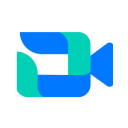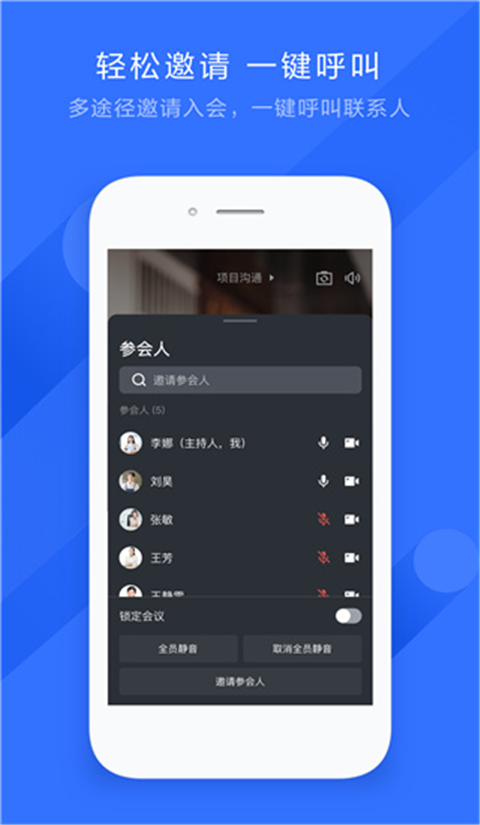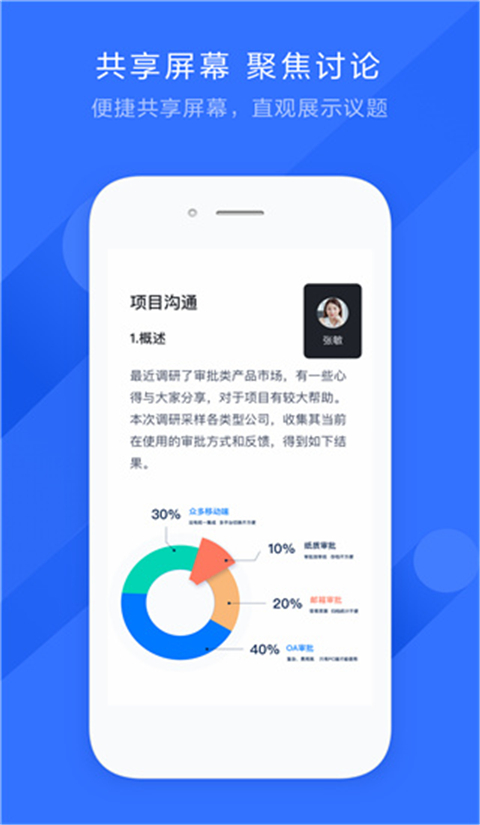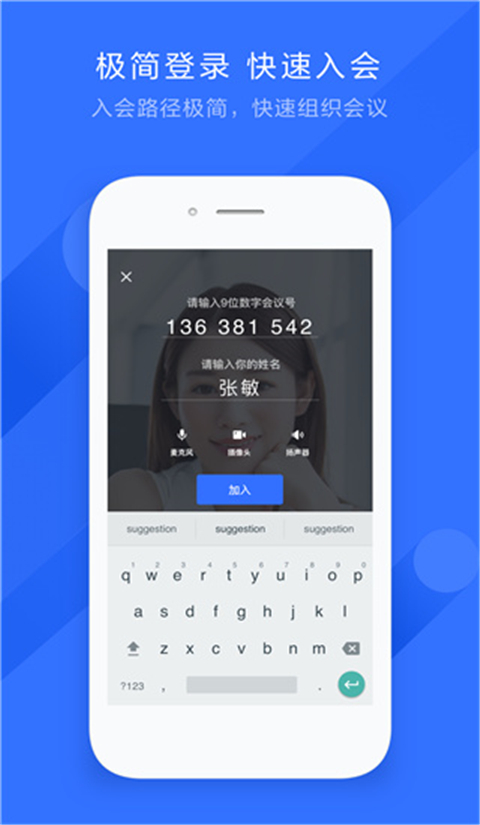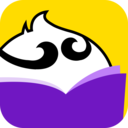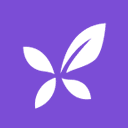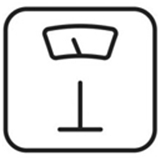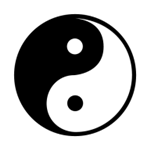办公学习
下载应用简介
飞书会议室是一款非常丰富的工作式聊天平台,它提供了高清视频通话、即时消息、文件共享和会议预定等功能,旨在帮助企业和团队实现高效的远程沟通和协作。它支持多种设备平台,包括Windows、Mac、iOS和Android等,用户可以根据需要随时随地进行团队协作和沟通。赶紧来下载体会一番吧!
飞书会议室特色:
1.提供实时聊天和消息传递功能,方便团队成员随时交流,更加方便。
2.支持多人同时视频通话,用户可以通过调整摄像头角度和光线,保证视频质量。
3.用户可以通过预定会议功能,提前设置会议时间、议程和参与者,提高会议效率。
4.在会议中,可以通过共享屏幕功能展示文档或演示内容,方便与会者查看和理解。
飞书会议室亮点:
1.支持跨平台使用,用户可以在不同的设备上无缝切换,保证会议的连续性。
2.提供了丰富的会议管理工具,如投票、问卷、会议记录等,方便与会者更好地参与和管理会议。
3.具有高度的安全性和稳定性,保证用户数据的安全和会议的顺利进行。
4.支持会议录制功能,用户可以随时回看会议内容,便于复习和分享。
飞书会议室使用教程:
1.打开飞书会议室应用,使用有会议室部署权限的飞书手机端扫描二维码进行身份认证。完成认证后,在手机端选择会议室,点击 绑定。绑定成功后,手机端显示“成功绑定”,会议室屏幕将同步显示与控制器配对的字母配对码。
2.打开飞书会议室应用,点击 输入访问码,输入配置会议室部署权限时生成的访问码进行身份验证。完成认证后,在主机端选择会议室,点击 绑定。绑定成功后,线下会议室屏幕将同步显示与控制器配对的字母配对码。
3.在控制器端将飞书会议室应用和飞书会议室控制器应用进行配对。
4.在控制器端打开飞书会议室控制器应用,输入线下会议室屏幕显示的字母配对码即可完成配对。
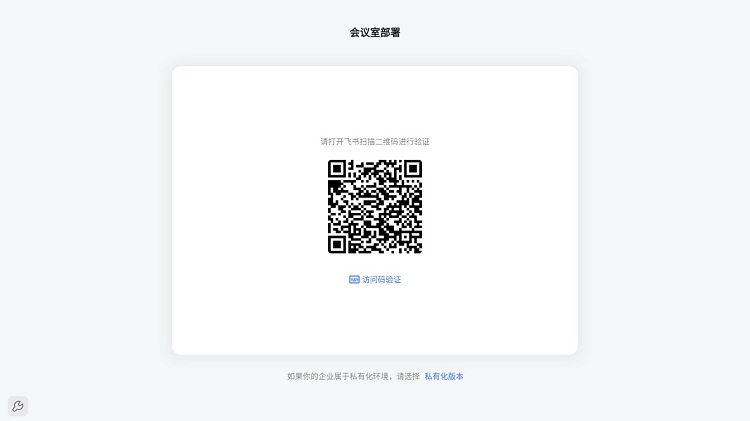
飞书会议室怎么创建会议?:
1.打开飞书会议室,在飞书首页当中点击右上角的【+号】按钮,会弹出一个菜单栏。
2.点击【开始会议】栏目,进入到开启线上会议的页面中。
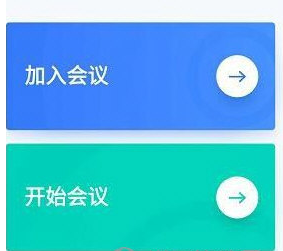
3.在开启线上会议页面,需要输入【本次会议】的主题,输入完成后,点击下方的【开始会议】按钮。
4.点击开始会议按钮后,就进入了线上会议的直播页面,在这个页面中展示了参会人。
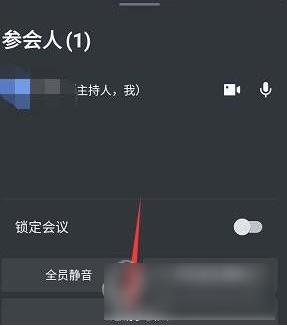
5.会议完成后,点击右下角红色的电话形状的【关闭】按钮,将本次直播会议结束即可。
6.在底部弹出的菜单栏中点击【结束会议】,点击后本次线上会议会直接结束。
小编点评:
飞书会议室支持多人在线会议和实时协作,让团队成员可以更加高效地完成任务。同时,它还提供了实时字幕、翻译、自定义背景等实用功能,使视频会议更加便捷和舒适。
详细信息
- 系统要求:安卓系统4.4以上
- 语言:中文
- 权限说明:查看详情
- 隐私说明:查看隐私
- 开发者:北京飞书科技有限公司
- 包名:com.ss.meetx.room
- MD5:661F8B5FF83D6C7BB8DC0ABE101E99E6
应用图片
猜你喜欢
最新新闻
- 二重螺旋赛琪魔灵怎么选择 二重螺旋赛琪最强武器推荐和配队方案 2025-10-30
- 化身战场之眼!《雷霆之眼》Steam10.31上线:执掌无人机群,主宰现代战场! 2025-10-30
- Steam特别好评roguelike《魔法工艺》x《潜水员戴夫》免费联动DLC今日上线! 2025-10-29
- 新月同行伊底技能有哪些 新月同行伊底阵容搭配指南 2025-10-29
- 重塑坦克战争网游体验 《装甲红锋》10月31日正式上线! 2025-10-28
- 新月同行凡尔纳值得抽吗 新月同行凡尔纳的养成材料详细与卡带搭配建议 2025-10-28
- 卡拉彼丘加拉蒂亚与玛德蕾娜技能介绍 2025-10-24
- 卡拉彼丘奥黛丽与白墨技能详解和玩法攻略 2025-10-24
- 剑与远征诗社竞答10月最新答案全攻略 2025-10-23
- 《三国望神州》10月23日公测开启:三国战棋 当望神州 2025-10-23